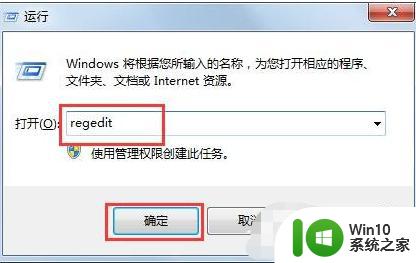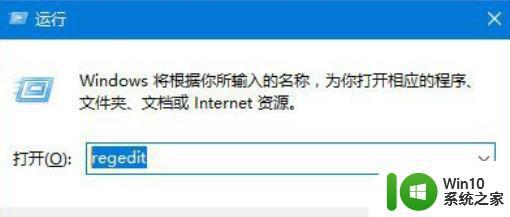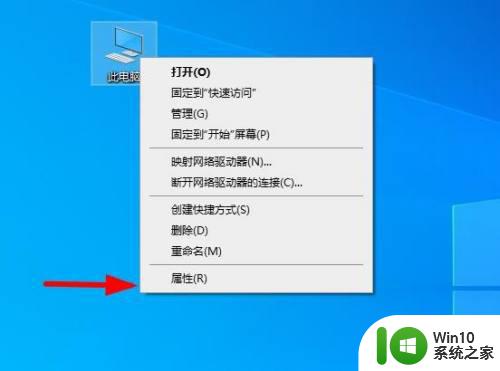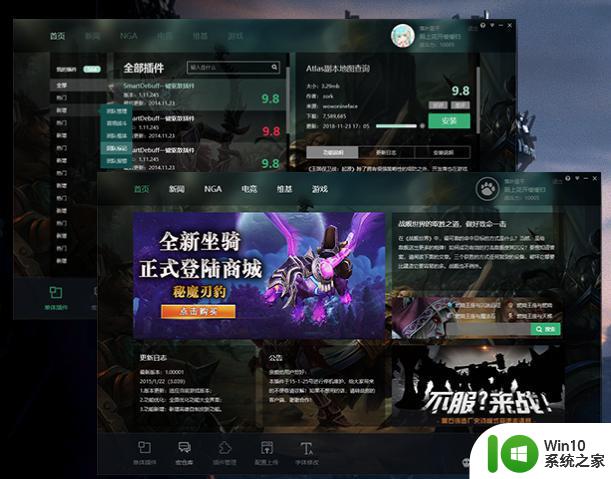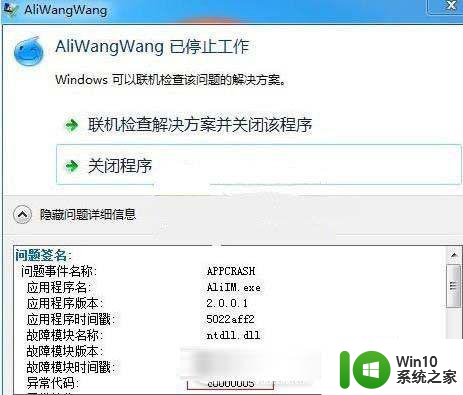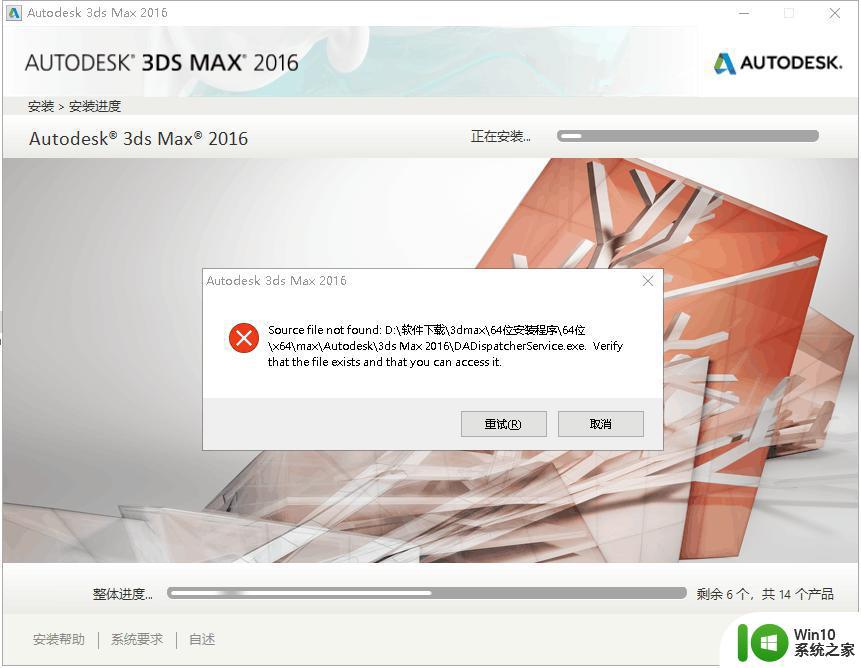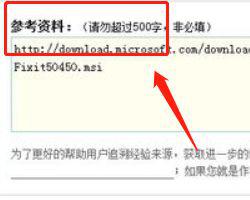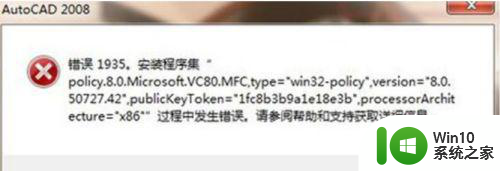error1935anerror occurred 如何处理安装软件时出现Error 1935错误
在安装软件时,我们可能会遇到各种各样的错误,其中一个常见的错误是Error 1935。当我们安装软件时,突然出现Error 1935错误时,我们可能会感到困惑和沮丧。不必担心因为这种错误是可以解决的。在本文中我们将讨论如何处理安装软件时出现Error 1935错误的问题,并提供一些实用的解决方法。无论你是电脑新手还是经验丰富的用户,本文都会帮助你解决这个问题,让你顺利完成软件的安装。
具体方法:
1.第一步我们在安装软件时出现了Error 1935错误, Visual C++2005安装不成功,如下图所示:
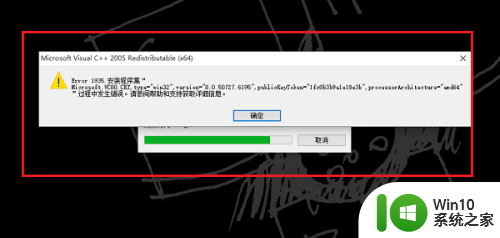
2.第二步下面来解决软件安装不成功,按win+R键打开运行,输入regedit.exe,如下图所示:
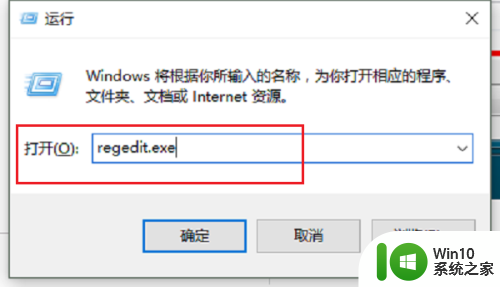
3.第三步打开注册表之后,依次点击HKEY_LOCAL_MACHINE ->SYSTEM ->CurrentControlSet->Control,然后在Control上鼠标右键选择新建->DWORD(32-位)值(D),命名为RegistrySizeLimit,如下图所示:
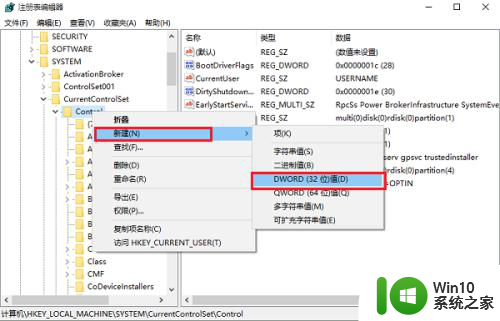
4.第四步双击RegistrySizeLimit,进去编辑。十六进制值输入ffffffff,进行保存 之后,重启电脑,如下图所示:
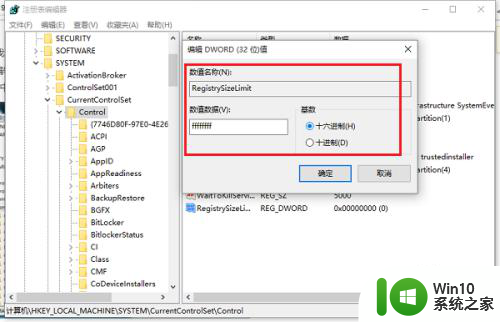
5.第五步在win10系统搜索框中搜索命令提示符,右键以管理员身份打开。进去之后,输入SFC /SCANNOW,按回车键,扫描修复100%之后,去重新安装软件,就可以安装成功了,如下图所示:
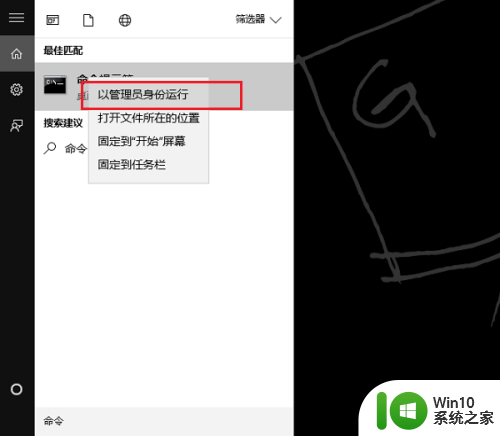
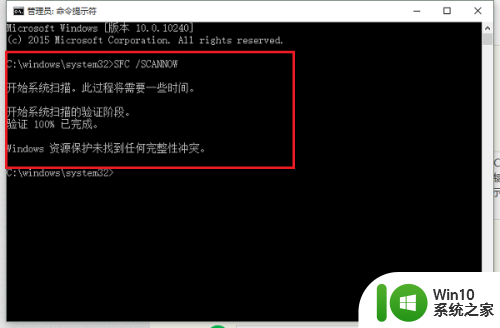
以上就是发生error1935anerror occurred的全部内容,如果遇到这种情况的用户可以按照以上方法来解决,希望能够帮助到大家。